Aujourd’hui je vais te parler de la partie la plus importante de la gestion des données numériques : la sauvegarde. Parce qu’en informatique, ce n’est pas SI tu perd tes données, mais QUAND tu les perdra. Que ce soit un problème matériel (disque dur qui tombe, ordinateur portable volé), logiciel (tu te retrouve avec un virus après avoir streamé en toue illégalité la dernière saison de stranger things) ou humain (enregistrer par dessus un autre fichier) tu rencontrera surement au moins une fois dans ta vie le problème de la perte de certaines de tes données.
Je t’explique ici ma méthode de sauvegarde actuelle et mon workflow en tant que photographe, basée sur différentes recherches web, comparaisons, essais, et sur ma propre expérience. Je considère donc dans cet article que la prise de vue est réalisée en extérieur, ou du moins pas depuis l’ordinateur de travail (en studio de location ou à l’école par exemple). Tu pourras l’adapter très facilement à ton propre flux de travail.
Cet article est un résumé d’un dossier sur la sauvegarde que j’ai réalisé lors de ma première année à Gobelins, pour mon cours de post-production. Certaines précisions y sont apportées, d’autres sujets sont abordés et vous pourrez y trouver des explications plus complètes et détaillées concernant les termes en gris si cela vous intéresse, alors n’hésitez pas à aller télécharger le fichier PDF en bas de page !
La sauvegarde pendant la prise de vue
Commençons par la partie que nous préférons: la prise de vue. Faire des photos c’est chouette, mais si on peut être sûr de les ramener à la maison saines et sauves, c’est mieux ! Un maître mot : toujours avoir ses images sur au moins deux supports. Que l’on shoot en extérieur ou en studio, il est possible d’avoir ses précieuses images en sécurité.
En extérieur
Réaliser ses images sur deux cartes mémoires en simultané si le boitier le permet. Ainsi, une carte sera l’exacte copie de l’autre et nous limitons le risque de perte lié à un défaut de carte.
De même, au cours du shoot, et surtout si le boitier ne dispose pas de double slot, changer régulièrement de carte mémoire pour limiter la perte de données en cas de panne ou de perte. Il est préférable de toujours avoir ses cartes sur soi (pas dans un sac), de privilégier des petites capacités (moins de données perdues) et de les stocker dans une (ou plusieurs) boites étanches comme les Pelican memory card case par exemple.
Dans le cas des shooting sur le long terme, sans ordinateur à disposition, des solutions existent pour vider ses cartes mémoires et archiver les images. Jetez un œil du côté des WD My passport wireless pro, Gnarbox, Lacie Copilot, et compagnies. Ces disques durs externes (parfois étanches) disposent d’un port SD et d’un logiciel qui permet de sauvegarder automatiquement les données de la carte, sans outil externe.
En studio
En cas de shooting en connecté, il est important de programmer une sauvegarde automatique vers un disque externe (qui ne sert qu’à ca) via des outils comme Automator, Cobian Backup, Carbon Copy Cloner, etc… Ne JAMAIS shooter en direct sur un disque externe au risque de l’user, le griller ou perdre des données. Si une sauvegarde automatique n’est pas possible (pas les droits d’installation par exemple), pensez à faire une sauvegarde régulièrement à la main (à chaque changement de look par exemple).
Pour que la sauvegarde et la gestion des fichiers se passe bien, il est important de nommer sa session (ou son dossier de prise de vue) et ses fichiers correctement. Pour ca je vous redirige vers mon précédent article concernant la gestion des fichiers.
A la fin du shooting, vérifiez systématiquement l’intégrité du backup en ouvrant quelques fichiers au hasard depuis le disque de sauvegarde et en comparant le nombre de fichier et le poids total. Si possible faites également une copie vers un cloud (en exportant une sélection de raw ou l’intégralité de la session en JPEG HD si la connexion est faible). Certains outils de sauvegardes ou de synchronisation peuvent s’en charger automatiquement, n’hésitez pas à faire une petite recherche !

Attention au formatage de votre disque dur si vous êtes régulièrement amenés à travailler sous différents OS (Mac, Windows, Linux). Pour être sûr de pouvoir ouvrir vos fichiers depuis n’importe quel système ou de pouvoir écrire sur le disque, n’hésiter pas à reformater votre disque en exFAT (le formatage supprime toutes les données sur le disque).
Prévoir des sauvegardes de nos retouches
De retour à la station de travail, nous avons déjà nos images sur 2 supports différents: disque dur (ou carte mémoire principale) + cloud (ou carte mémoire de backup) + éventuellement l’ordinateur de prise de vue. Il est temps de brancher notre espace de stockage (nous allons considérer un disque dur) à notre ordinateur.
- Faites en sortes de programmer une copie de ce disque de transport vers le disque de travail (stockage) via un outil de sauvegarde ou d’automatisation de tâche. Vous remarquez ici l’importance d’avoir correctement nommé et organisé ses fichiers (et de manière systématique), et d’avoir un disque de backup spécial pour les shoots en connecté. La copie automatique pouvant être paramétrée pour ne copier que (et tout) ce qui est différent de ce qui se trouve sur le disque de stockage et tout seul comme un grand. Dans le cas de l’utilisation de cartes mémoires, n’hésitez pas à créer des « presets » d’import (nommage, dossier, etc) afin de vous faciliter la vie et de gagner du temps.
- Programmez une sauvegarde automatique du disque de travail vers un disque de sauvegarde via un logiciel spécifique. Attention, pour cette tâche, un outil d’automatisation seulement ne ferait pas l’affaire. Il s’agit de la partie la plus importante. Si les précédentes copies n’était que des copies, ici nous parlons de sauvegarde (pour de vrai). Vous trouverez un comparatif des différents logiciels dans le dossier en fin d’article. Dans ces différents logiciels, il est possible de choisir l’intervalle entre deux sauvegardes, mais aussi le type de fichiers à exclure (par exemple), et la méthode de sauvegarde de votre choix: complète, incrémentielle, différentielle, ou synchronisation. Personnellement, je vous conseille la sauvegarde incrémentielle qui prendra moins de temps et d’espace disque. Vous pouvez aussi paramétrer une synchronisation montante vers un cloud si besoin.

Gestion des sauvegardes depuis le poste de retouche
Si le disque de stockage est un disque interne, pas de souci pour travailler dessus. En revanche si il s’agit d’un disque externe (USB, Thunderbolt, réseau), faites attention à la connectique qui pourrait énormément vous limiter si vous réalisez de grosses retouches. Privilégiez l’usb 3.0 ou 3.1 (usb-c n’est pas nécessairement synonyme d’usb 3.1) ou le thunderbolt.
Une bonne sauvegarde respecte la règle du 3-2-1: trois copies des données sur deux supports différents et une délocalisée. Les deux supports différents permettent de contrer les défauts matériels, l’obsolescence, l’arrêt de production des périphériques de lecture, etc… La copie hors site assure une sauvegarde des donnes même en cas de sinistre.
Concernant les supports physiques adaptés aux sauvegardes, différentes options s’offrent à vous, mais privilégiez les systèmes à base de mémoire mécanique (HDD) éventuellement montés en RAID 1 ou 5 (pour la sécurité de vos données). Les NAS peuvent être une solution également pour un accès aux données depuis n’importe où. Toutefois, c’est un risque supplémentaire, les données étant accessibles depuis l’extérieur (via internet). Je privilégierais l’utilisation du NAS pour l’archive plutôt que pour la sauvegarde.
Archivage
Différence entre stockage, archivage et sauvegarde
Il est temps de faire un petit aparté concernant la terminologie afin de remettre les choses au clair.
- Le stockage correspond aux données vivantes, actuellement utilisées ou nécessaires. Il est dépendant de l’infrastructure (applications, configurations, OS, etc). C’est ici que l’on travaille.
- L’archivage correspond au fait de mettre de côté et classer des informations (n’ayant plus un intérêt immédiat). Il s’agit en général du tris, de la suppression des éléments inutiles, et de la copie sur un disque spécifique (voir une impression) des images dont le traitement est terminé et dont tu n’as plus besoin.
- La sauvegarde est le moyen de protéger des informations contre toute atteinte qui leurs serait portée. C’est l’action de copier tous tes fichiers importants, de manière régulière. La sauvegarde permettra de récupérer n’importe quel travail important, à n’importe quelle heure, n’importe quel jour, et de préférence depuis n’importe où.
A cette étape, nous avons nos données sur trois supports:
- Le disque de stockage/de travail relié en USB, en Thunderbolt, via le réseau, ou interne à l’ordinateur de retouche. Chez moi, il s’agit de plusieurs disques externes.
- Le disque de sauvegarde
- Le cloud
Réaliser un archivage
Vous n’avez peut être pas besoin de garder vos projets photos des 10 dernières années accessibles. Nous connaissons tous le poids d’un fichier psd, et les limites de notre espace de sauvegarde. Actuellement mon système de sauvegarde contient deux années de photos et est plein à 70%.
En cherchant une méthode pour contrer ce petit souci à moindre frais, j’ai trouvé la vidéo de The Herrintons sur son propre workflow en tant que vidéaste. La solution qu’il a trouvé et que je vais certainement adopter est la suivante: tous les deux ans (ou plus ou moins, selon l’espace dont on dispose, et le type de travail/clients), transférer les données du disque de sauvegarde sur deux disques durs classiques (via un dock de type Orico), l’un étant la copie parfaite de l’autre, les ranger dans des boites hermétiques (voire sécurisées), et envoyer l’une des copies chez un proche. Ainsi on libère de la place sur notre système de sauvegarde et sur notre disque d’archive éventuellement. Les données restent sécurisées (deux copies, deux endroits différents), même si on ne contre pas le problème de la disparition des supports de lecture. Pour cela vous pouvez éventuellement faire une dernière copie sur des DVD, et vous avez toujours vos impressions et le cloud.

Et on vient ainsi au dernier point, l’entretien et la vérification de ses sauvegardes et archives.
Entretenir son matériel de sauvegarde
- Toujours éjecter ton disque (« retirer en toute sécurité ») tu feras, afin d’éviter des fichiers corrompus ou un disque grillé
- L’éjection jamais tu ne forceras: si on te dit que le disque est en cours d’utilisation, c’est qu’il l’est. Préfère éteindre complètement l’ordinateur avant de débrancher le câble.
- Tourner tes disques d’archives 1 à 2 fois par an tu feras et à l’écart de l’humidité et de la poussière tu les stockeras
- Une défragmentation régulière tu réaliseras sur tes HDD.
- Une défragmentation jamais tu ne feras sur un SSD, sous peine de réduire considérablement ça durée de vie.
- Les chocs, déplacements, et liquide tu éviteras.
- Ton ami détenteur de tous tes fichiers tu écouteras: s’il fait Clac-Clac-Clac, c’est très mauvais signe.
Récupération
Sur Instagram, je vous ai demandé s’il vous était déjà arrivé de perdre des données… Vous avez été à 87% à me répondre par l’affirmative.
Dans ces cas là, qu’est-ce qu’on fait ?
Après avoir pleurer un coup parce qu’on a pas fait de sauvegardes correctes, on peut utiliser différents logiciels: Recuva par exemple permet de récupérer les données sur une carte mémoire (ou autre stockage) qui auraient été effacées, tant qu’elle n’est pas physiquement cassée, ou qu’elle n’a pas été formatée. Plus le nombre de données est important (et le poids des fichiers), plus il sera difficile de les récupérer. D’où l’utilité de privilégier les petites capacité pour ses disques et cartes mémoires, et éventuellement de shooter en RAW+JPEG.
Si jamais aucun logiciel (attention aux faux gratuits, qui te demandent de payer pour obtenir les fichiers qu’ils t’ont sauvé) ne fonctionne, les salles blanches sont ta dernière chance, sur devis, et en général à partir de 300€…
Pour conclure, et en simplifiant, si vous avez déjà deux disques en RAID 1 pour le poste de travail, vous avez déjà une très bonne base de sécurité pour vos images. Si, à ces deux disques de stockages, vous ajoutez un NAS en RAID 1 ou 5 et un archivage régulier que vous stockez chez un proche, alors vous devriez être plutôt très bien protégé !

Vous trouverez des informations complémentaires concernant les méthodes et supports de sauvegardes ainsi que sur les systèmes RAID dans ce dossier PDF que j’ai réalisé lors de ma première année à Gobelins pour le cours de Yann Philippe.
Et toi, tu fais tes sauvegardes régulièrement ? Laisse moi un mot en commentaire pour m’en dire plus !
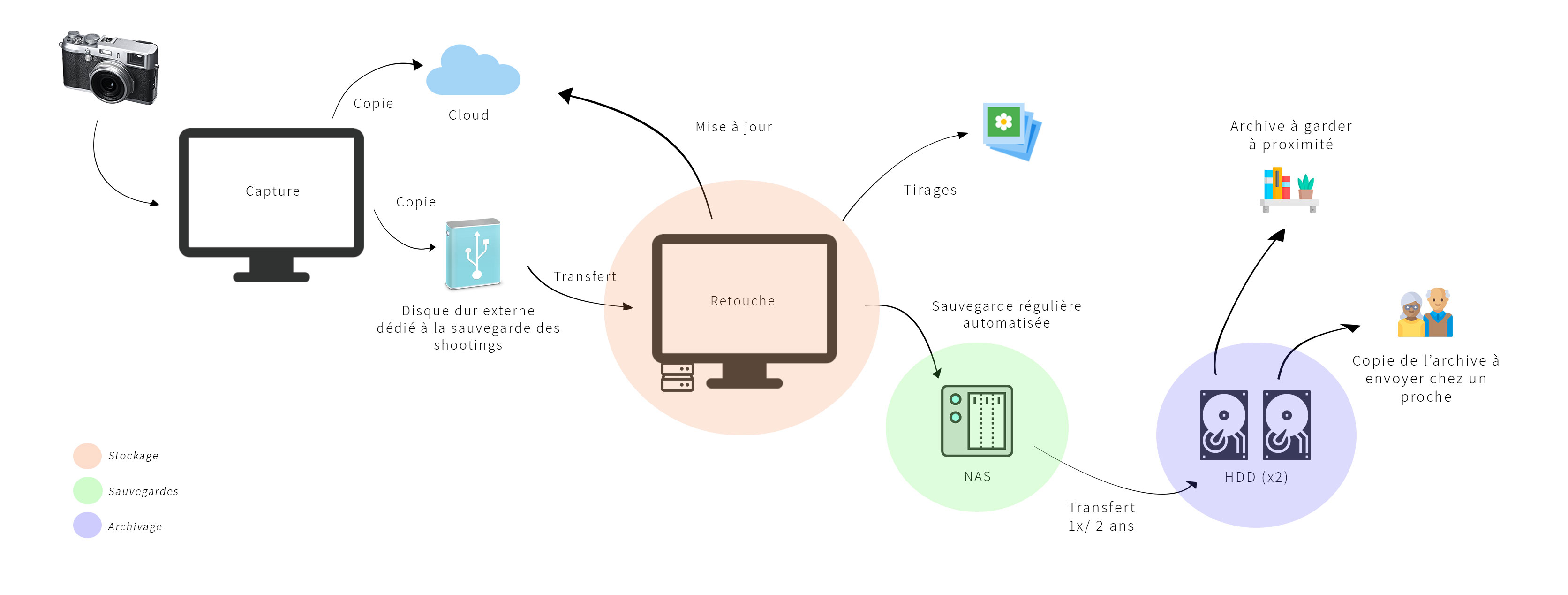
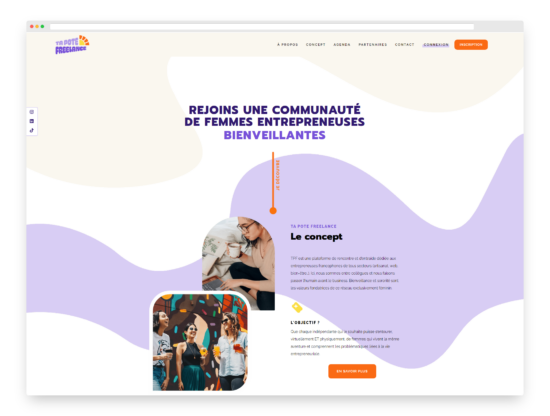

1 pensée à propos de “ Minimalisme numérique et productivité (3/3): une méthode simple pour sauvegarder ses données ? ”